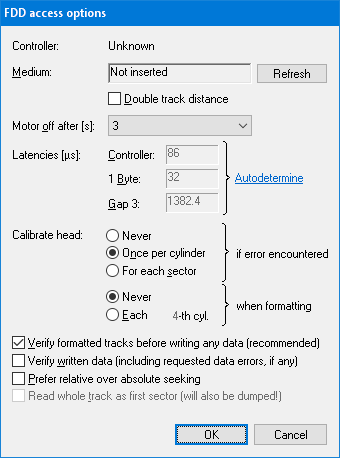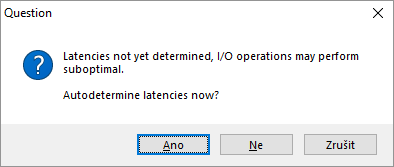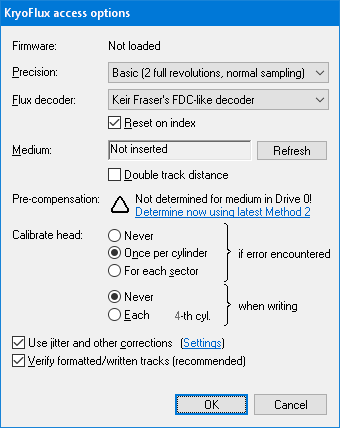utility/RIDE/FormatToDisk

Jak pomocí této aplikace naformátuji skutečnou disketu?
- Ujistěte se, že máte nainstalovaný potřebný ovladač pro jeden z .
- Kliknutím na Disk → New zobrazíte dialogové okno New Image. .
- Vyberte diskový operační systém (DOS, Alt+D) podle svého výběru, abyste zobrazili kontejnery, které jsou kompatibilní s výběrem. Pokud vybraný DOS podporuje diskety, jeden z kontejnerů (Alt+C) bude Kompatibilní fyzické zařízení (zobrazuje se obvykle jako poslední položka v seznamu) - vyberte jej.
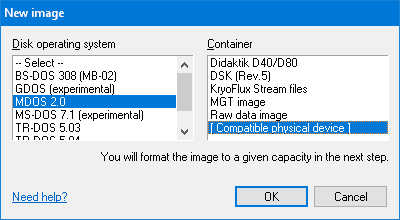
- Stiskněte tlačítko OK . Aplikace se pokusí najít jakékoli podporované zařízení připojené lokálně k počítači (což může chvíli trvat) a zobrazí je v dialogu Skutečná zařízení , přičemž je předem vybráno naposledy použité zařízení.
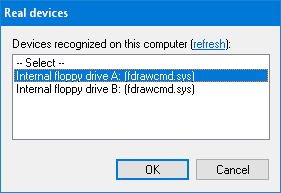
- Stiskněte tlačítko OK . Objeví se nový dialog Format Cylinders.
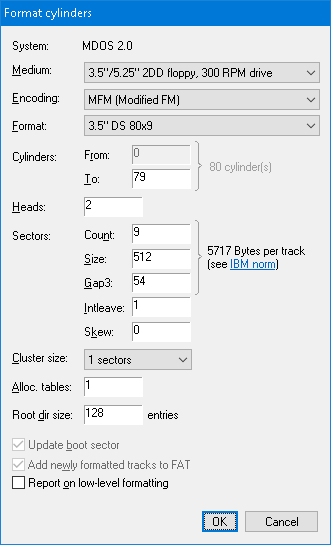
- V rozbalovacím seznamu Střední (Alt+M) potvrďte typ diskety, která je vložena do mechaniky vybrané v dialogu Real devices .
- V rozbalovacím seznamu Kódování (Alt+E) potvrďte kódování dat, které bude použito při formátování. Nejnovější kódování podporované vybraným DOSem je vždy předem vybráno a obvykle je nemusíte měnit.
- V rozbalovacím seznamu Formát (Alt+F) volitelně vyberte jedno z předdefinovaných rozvržení stopy nebo upravte rozvržení ručně úpravou informačních polí souvisejících s formátem (zbytek dialogu).
- Zaškrtněte políčko Hlásit nízkoúrovňové formátování (Alt+O), abyste byli informováni o vadných sektorech (volitelné, ale doporučené). Protože je ve výchozím nastavení zaškrtnuto políčko Přidat nově naformátované stopy do FAT (Alt+W), budou do alokační struktury souborů přidány všechny nově naformátované sektory - jejich ověření závisí na možnostech přístupu k disketové jednotce, vysvětleno za chvíli.
- Klepněte na tlačítko OK . Zobrazí se upozornění na smazání celého disku. Klikněte na Ano .
- Tento krok závisí na zařízení, které jste vybrali v dialogu Real devices:
- Pokud nenarazíte na žádné problémy, jednotka začne pracovat s disketou. Až budete hotovi, budete nakonec informováni o vadných sektorech (viz obrázek níže) a naformátovaná disketa bude otevřena dříve vybraným DOSem.
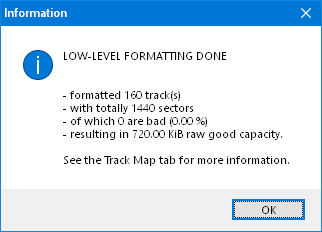
Stránka byla už zobrazena: 166 ×
Aktualizováno: 14. 9. 2021, 06:03
|
|







|


|

|

|



|


|


|
Stránka načtena za 0.001 sekund.